Apa kabar reader bukugue.com!
Walaupun terkesan sederhana namun ternyata aplikasi perpesanan favorit kita satu ini punya banyak fitur yang membuat pengguna semakin betah menggunakannya. Yup, dari mulai mengirimkan pesan, menghemat data, menjaga privasi dan tentunya berbagai keasyikan lainnya.
Kawan-kawan tentu saja memahami hal di atas dan pastinya kalian sudah sering mencoba berbagai fitur whatsapp, sehingga sangat penasaran dengan berbagai fitur lainnya yang mungkin belum kalian ketahui atau tips dan trik tersembunyi lainnya!
Pastinya kan? karena kebiasaannya sesuatu yang tidak kita ketahui itu sesuatu yang sangat mudah dan hanya perlu beberapa langkah saja sudah memberikan fungsi tambahan yang lebih untuk kita. Misalnya nih, cara menghemat data dengan mengatur tidak semua media otomatis terdownload.
Psst.. Kalau mau hemat kuota wa, baca tulisan ini
Tips dan trik whatsapp terbaru versi 2019
Kawan-kawan, yang sedang mencari tips dan trik whatsapp terbaru, yuk baca kumpulan trik whatsapp di bawah ini yang sudah penulis cobain sendiri dan kumpulkan untuk kamu semuanya.
Semoga setelah membaca tulisan ini, kamu dapat memaksimalkan penggunaan berbagai fitur ini agar semakin memudahkan (dan mempernyaman sekaligus memper-aman) kamu dalam penggunaan whatsapp.
1. Ketahui berapa banyak kuota yang digunakan whatsapp
Kawan-kawan mungkin penasaran berapa kuota yang kalian habiskan untuk aplikasi messenger satu ini ya kan! Hal ini dikarenakan banyak aplikasi lainnya di smartphone kita yang hanya dapat dijalankan ketika menggunakan paket data, misalnya aplikasi browser, media sosial dan lainnya.
Yup berikut ini cara gampang yang dapat dijadikan panduan untuk kamu kawan!
- Buka aplikasi whatsapp di android kamu dan dari menu chat langsung klik di tanda titik tiga. Selanjutnya akan keluar menu seperti di gambar dan pilih setelan.
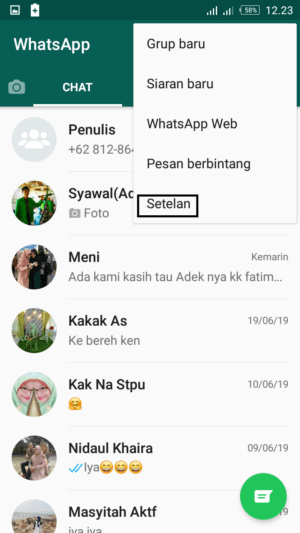
- Pilih menu penggunaan data dan penyimpanan

- Selanjutnya kamu harus mengklik pada menu penggunaan jaringan

- di sini kamu bisa melihat detail penggunaan jaringan, sangat jelas dan lengkap ya!

- Nah kamu juga bisa atur ulang tanggal awal untuk catatan konsumsi data, agar kamu bisa prediksi berapa sih kuota yang dibutuhkan selama sebulan. Caranya, dari halaman penggunaan jaringan geser kursor hingga paling bawah dan kamu akan menemukan menu setel ulang statistik. Klik di menu tersebut dan langsung bisa atur tanggal awal perhitungan penggunaan kuota.

2. Mengirim rekaman suara lebih panjang tanpa perlu tahan tombol mikrofon
Mengirimkan pesan suara memang lebih gampang dari pada pesan teks yang harus diketik terlebih dulu apalagi pesan yang agak panjang. Namun masalahnya jika kita harus menekan tombol mikrofon ketika merekam, tentu agak ribet bukan!
Namun kamu masih bisa mengirim rekaman pesan panjangmu dan bebaskan tanganmu dari tombol mikrofon. Yuk ikuti tutorial berikut ini!
- Langkah pertama pilih chat yang ingin kamu kirimkan pesan suara

- Selanjutnya, tekan tombol mikrofon dan langsung geser ke arah gembok. Oke langsung rekam pesan kamu hingga selesai.

- Pesan kamu sudah terekam dan tinggal kirim dengan menekan simbol sent.

3. Cara menyembunyikan foto atau video grup whatsapp di galeri smartphone
Berbagai foto atau video yang di-upload dalam grup whatsapp telah memenuhi galeri smartphone kamu, tentu saja pada akhirnya kamu merasa kewalahan. Apalagi terkadang juga terdapat foto atau video yang mengganggu kenyamanan kita, misalnya hal-hal yang gak pantas kita koleksi malah sudah nangkring di smartphone kita. Sangat menganggu kan!
Kawan-kawan agar smartphone kamu bebas dari foto atau video grup yang tidak kamu inginkan, berikut ada tutorial untuk kalian yuk disimak!
- Buka grup yang kalian ikuti dan klik di menu titik tiga, kemudian akan muncul menu untuk grup seperti di gambar. Selanjutnya langsung klik di info grup.

- Di halaman ini berisi info tentang grup yang kamu ikuti. Untuk menyembunyikan tampilan media di galeri smartphone klik di vasibilitas media

- Jawab pertanyaan di bawah ini dengan menandai di pilihan tidak, selanjutnya klik oke

Selesai, dijamin tidak ada lagi media yang akan muncul di galeri kamu. Oh ya kawan, cara ini hanya berlaku untuk media yang belum terdownload. Nah untuk media yang sudah ada di galeri smartphone kamu, tidak ada pilihan lain kecuali menghapusnya agar bebas dari galeri kamu.
4. Mengetahui siapa kawan chat favorit kamu
Siapa sih yang paling asyik kamu ajak chatting? Jawabannya beragam ya! Tapi tidak lepas dari orang-orang terdekat kamu, misalnya kawan dekat di sekolah, tempat les, kakak, adik yang lagi berjauhan dan lainnya.
Nah, tentu saja kamu lebih sering menghabiskan banyak waktu untuk chat orang itu kan? Jadi yuk ketahui kawan chat favorit kalian dengan melihat yang paling banyak menggunakan memorimu untuk penyimpanan, misalnya pesan teks, foto, video, stiker. Caranya sangat mudah seperti di bawah ini!
- Dari menu chat, langsung klik di tanda titik tiga dan akan muncul menu-menu di bawah ini. Oke langsung klik setelan ya!

- Berikut kalian bisa melihat menu-menu di halaman setelan, di sini pilih menu penggunaan data dan penyimpanan.

- Untuk mengetahui kawan chat terfavorit, kamu klik di penggunaan penyimpanan.

- Ini dia halaman yang kamu tuju, lihat dengan teliti siapa yang paling banyak menghabiskan memori untuk penyimpanan.

5. Tandai pesan untuk dibalas nanti
Terkadang kita tidak bermaksud mengabaikan pesan yang masuk ke whatsapp kita, hanya saja waktu yang tidak tepat. Misalnya lagi sibuknya buat tugas atau sedang mengikuti kegiatan yang gak memungkinkan untuk membalas pesan masuk.
Nah, punya pesan penting yang masuk di whatsapp kamu jangan abaikan, tapi tandai pesan tersebut agar kamu bisa langsung membalas ketika kamu bisa chatting nantinya.
Kawan-kawan yang sering mengalami masalah seperti di atas, kamu bisa contek tutorial ini tandai pesan untuk dibalas nanti!
- Langkah pertama di menu chat tahan lebih lama di akun yang kamu tandai, kemudian akan muncul tanda centang dan menu seperti di gambar! Oke langsung klik di menu tandai belum di baca.

- Nah, ini dia dua akun whatsapp yang sudah ditandai untuk membalas pesannya nanti.

6. Cara mengirim pesan kepada orang yang sudah kamu block atau tidak diketahui no whatsapp
Tentu saja pada dasarnya kamu tidak dapat lagi menghubungi orang yang sudah kamu blokir di whatsapp. Apalagi orang yang tidak kamu ketahui nomor whatsappnya. Namun ternyata kamu masih bisa mengirimkan pesan pada orang tersebut.
Tidak perlu aplikasi ketiga atau cara ilegal. Tapi jika kamu bergabung disebuah grup yang sama, kalian dapat berkirim pesan dengan mention nama orang yang dimaksud. Yup kawan, karena memblokir kontak hanya bersifat personal dan tidak berlaku di grup.
7. Mengembalikan media yang sudah dihapus yang pernah kita kirimkan di whatsapp
Gambar atau video yang pernah kamu kirimkan ke whatsapp dan bahkan kamu sudah menghapusnya di galeri smartphone. Pada akhirnya kamu memerlukannya dengan alasan sangat penting. Pernahkan kamu mengalami masalah seperti ini?
Namun jika kamu beruntung, ketika kamu tanyakan pada kawan yang menerima media tersebut masih tersimpan di smartphonenya sehingga bisa membantu kamu.
Nah, bagaimana jika kawan tersebut tidak bisa membantumu? Tenang kawan, kamu masih bisa mengembalikan gambar atau video milikmu tersebut dengan cara yang sangat sederhana ini dan tanpa aplikasi tambahan, disimak ya!
- Langsung saja buka aplikasi file manager di smartphone kamu.

- Nah, di sini kamu klik di penyimpanan internal.

- Buka folder whatsapp seperti terlihat di gambar

- Kemudian di halaman ini pilih folder media.

- Oke, langsung klik di whatsapp images

- Yup, di halaman ini kamu sudah menemukan folder sent langsung klik di folder tersebut.

- Ini dia gambar yang telah kamu kirimkan di whatsapp.

8. Dapat mengirim file word, excel dan powerpoint
Hadirnya fitur berbagi file dengan pembaharuan terbaru tentu saja sangat memudahkan kita dalam kehidupan sehari-hari sebagai pekerja atau mahasiswa. Dibandingkan saat pertama hadir, fitur ini hanya bisa mengirim file format pdf.
Nah, sekarang kamu tidak lagi harus buka gmail untuk mengirim file word, excel dan powerpoin. Semua bisa dikirim lewat whatsapp, benar-benar terbantu ya!
9. Ukuran foto profil
Berapa sih ukuran standar untuk foto profil whatsapp? Nah, kan kawan-kawan pasti penasaran tentang hai ini. Karena setiap kali kita ganti photo profil selalu harus dicrop terlebih dahulu agar sesuai dengan format yang sudah ada.
Foto profil yang tepat memang terlihat menarik karena tidak ada bagian yang disembunyikan atau ada bagian yang terpotong. Nah agar foto profil kita lebih menarik kamu bisa menggunakan foto rectangle yang berukuran 192 pixel x192 pixel dan ini ukuran standar terkecil.
Jika ingin meningkatkan kualitas foto profil, kamu bisa menggunakan foto berukuran lebih besar lagi misalnya ukuran 500×500 px. Asalkan tetap mempertahankan rasio foto ukuran standar tersebut.
- Langkah pertama download aplikasi photo resizer di aplikasi play store smartphone kamu. Ini halaman depannya dan langsung saja klik galeri ya!

- Pilih foto yang ingin kamu jadikan foto profil, kemudian klik di centang bagian atas.

- Di halaman ini kamu bisa klik crop jika ada bagian tertentu yang ingin kamu buang. Nah untuk merubah ukuran langsung saja klik resize.

- Langsung saja atur ukurannya, terlebih dahulu tandai di pixels dan isikan ukuran standar foto profil whatsapp. Jangan lupa klik go.

- Nah foto hasil editan sudah berhasil!

- Kawan-kawan berikut ini foto hasil editan dan sudah dicoba pada format foto profil whatsapp, ukurannya sangat pas sehingga tidak harus dicrop lagi.

Admin: Intinya foto profil adalah foto berukuran diatas 192×192 dengan rasio panjang dan lebarnya sama. Jadi bisa 1000×1000 kalau mau. Tapi karena biasanya ukuran foto profil memang tidak besar, akan otomatis di perkecil juga oleh wa. Itu kenapa penulis menyarankan untuk memperkecil sendiri disini, jadi kita bisa tentuin kualitasnya. cmiiw.
10. Menconvert video ke dalam format gif
Entah kenapa terkadang mengirim gambar gif itu jadi lebih cocok untuk menggantikan kata-kata! Terlihat lebih keren aja!! Nah, memang whatsapp sudah menyediakan menu gif dan kita punya banyak pilihan. Namun jika kalian ingin lebih original terlihat beda dari yang lain bisa banget buat sendiri kok!
Di whatsapp messenger kamu bisa menconvert video untuk menjadi gambar gif. Caranya sangat mudah, yuk ikuti cara berikut ini!
- Pilih chat yang ingin kamu kirimkan gambar gif kemudian pilih video di galeri smartphone kamu

- Jika sudah muncul tampilan seperti ini, kamu perpendek video hingga 3-5 detik sampai keluar menu gif. Dibagian yang ingin kamu jadikan gambar gif. Jika sudah klik gif dan kirim.

- Nah, di bawah ini gambar gif yang sedang dikirim.

11. Backup chat WhatsApp ke format TXT
Whatsapp masih menjadi aplikasi messenger terfavorit di seluruh dunia. Tanpa mengabaikan pengguna yang semakin bertambah whatsapp terus melakukan pembaharuan sehingga pengguna semakin nyaman dan merasa terbantu dengan tambahan fitur-fitur baru.
Salah satunya fitur untuk backup data. Terbukti kan saat ini dengan mudahnya pengguna bisa menyimpan percakapannya, kali ini dalam format txt. Nah gimana sih percakapan yang tersimpan di format tersebut?
Didalam format teks tersebut akan tersimpan catatan chat kamu dengan sangat jelas yang berisi tanggal, jam percakapan dilakukan dan juga nama pembicara yang kemudian isi pembicaraannya. Jadi memang sangat bermanfaat.
Berikut ini tutorial cara backup chat whatsApp ke dalam format txt, ikuti semua langkah jangan sampai tertinggal dan membuat kamu gagal melakukan backup.
- Dari menu chat langsung saja klik di tanda titik tiga, dan akan keluar menu seperti di gambar. Kemudian klik di setelan.

- Berikutnya di halaman ini pilih chat

- Geserkan kursor hingga paling bawah dan langsung klik di riwayat chat

- Berikut ini sudah terlihat semua menu dalam riwayat chat, langsung saja klik Ekspor chat

- Nah di sini akan terlihat akun yang pernah melakukan percakapan dengan kamu. Pilih akun yang ingin kamu simpan percakapan kalian dengan mengklik nama akun tersebut, di sini Iskandar Ars

- Berikutnya akan keluar halaman seperti ini, klik di gmail ya!

- Sekarang kamu sudah diarahkan ke gmail. Kemudian klik di tanda titik tiga dan akan keluar menu seperti di gambar. Di sini kamu klik simpan draf agar file backup kamu tersimpan di menu tersebut.

- Nah untuk menemukan file yang sudah kamu simpan tersebut caranya buka tanda garis tiga atau simbol menu. Selanjutnya klik menu draf dan cari file tersebut. Untuk membuka file backup tersebut klik di file txt tersebut.

- Oh ya kamu bisa membuka file tersebut dengan semua aplikasi yang terlihat di bawah ini!

- Di sini aku menggunakan aplikasi wps aplikasi office untuk android, nah sudah terlihat backup chatnya kan!

12. Mengetahui pesan whatsapp kita dibaca walaupun centang biru dinonaktifkan
Pengguna whatsapp tentu saja sudah mengetahui perihal kita bisa menonaktifkan centang biru yang merupakan fitur untuk menginfokan pesan kita telah dibaca. Fitur satu ini memang sangat membantu pemilih akun dalam hal menjaga privasi.
Namun sebaliknya bagi pengirim pesan, menonaktifkan centang biru membuat kesulitan dalam berkomunikasi karena tidak ada info pesan sudah dibaca atau tidak. Apalagi jika kamu mengirimi pesan penting tentu hal ini sangat gak nyaman.
Hal yang paling mudah untuk mengetahui pesan kita dibaca atau tidak dengan mengiriminya pesan suara. Karena walaupun centang biru telah dinonaktifkan, ketika pesan suaramu dibuka maka akan muncul dua centang biru dan hal ini sudah jelas bahwa orang tersebut telah melihat pesan kamu.
Selain itu ternyata menonaktifkan centang biru juga hanya berlaku untuk personal tetapi tidak dengan grup. Nah jika kamu bergabung di grup yang sama dengan kawan tersebut kamu bisa mengiriminya pesan ke grup tersebut tidak mesti pesan suara sih, karena semua pesan di grup tetap centang biru jika sudah dibaca anggota grup.
Nah jika di info pesan dibaca tertera nama kawan tersebut berarti, sikawan tersebut sudah melihat pesan kamu dan kamu tidak perlu khawatir lagi.
13. Membuat stiker pribadi whatsapp dengan teks
Perihal cara membuat stiker pribadi memang sudah pernah di bahas didalam artikel Cara membuat sticker WhatsApp sendiri dengan foto kamu. Nah kali ini sedikit berbeda yaitu membuat stiker pribadi dengan teks, yaitu ada gambar dan teks. Tentu saja kalian sudah sering menemukan stiker dengan teks kan!
Cara membuat stiker dengan teks ini juga tergolong sangat mudah, kamu hanya perlu mendownload aplikasi wemoji di play store smartphone kamu. Selanjutnya yuk ikuti tutorial ini hingga selesai!
- Ini dia halaman depan apliksi wemoji dan langsung saja klik di create sticker.

- Di halaman ini klik tanda tambah untuk memasukkan gambar yang akan dijadikan stiker

- Pilih foto yang kamu inginkan dengan mengklik aplikasi di bawah!Di sini sudah ada gambar yang terupload. Langkah selanjutnya memotong bagian tertentu jika sudah di atur batas arsiran, langsung klik crop

- Tandai bagian objek yang akan dijadikan stiker hingga semua titik menyatu, kemudian klik crop

- Di sini sudah terbentuk objek untuk stiker dan kemudian atur level efek blur yang kamu inginkan dengan menggeser titik warna hijau. Kemudian jangan lupa klik save

- Nah, di halaman ini objek gambar sudah siap di edit. Langkah selanjutnya yaitu menambahkan teks, klik dimenu teks.

- Nah, di sini kamu langsung buatkan teks untuk stiker dan kemudian pilih font style yang kamu anggap cocok diantara banyak font yang tersedia di sini. Jangan lupa klik tanda centang!

- Langkah selanjutnya klik yes

- Nah jika kamu ingin menambahkan stiker ini ke whatsapp langsung klik tambah.

- Ini dia stiker teksnya di whatsapp!

14. Mengunci aplikasi whatsapp dengan pattern (pola)
Seperti yang kita tahu, saat ini whatsapp messenger merupakan aplikasi terfavorit yang sangat membantu kita untuk terhubung dengan orang lain. Terlebih whatsapp memiliki banyak fitur-fitur terbaiknya yang memanjakan penggunanya. Namun satu hal yang sangat disayangkan whatsapp tidak punya fitur kunci aplikasi berupa pin atau pola.
Namun, tanpa fitur bawaan bukan berarti kamu tidak dapat menjaga privasi kamu.
Berikut ini merupakan salah satu cara untuk mengunci aplikasi whatsapp kamu dengan cara yang sangat mudah. Yuk ikuti tutorial ini!
- Download dan install aplikasi whatslock di smartphone kamu

- Yup, langsung klik aktif

- Tampilan kedua, dan geserkan layar smartphone kamu ke arah kanan

- Klik perintah start it now

- Langsung buat pola sesuai yang kamu inginkan dan pola ini yang akan menjadi kunci masuk whatsapp kamu.

- Jawab pertanyaan di bawah ini dan jika sudah langsung klik tanda centang.

- Oke, dan kamu akan diarahkan pada menu setelah-security-akses penggunaan dan klik izinkan.

- Di halaman ini pilih aplikasi whatsapp, oh ya aplikasi ini bisa digunakan untuk keamanan semua aplikasi di smartphone kamu!

- Ini dia tampilan ketika masuk whatsapp yang sudah di kunci dengan pola, masukkan pola dan akun kamu langsung terbuka.

Nah, kawan-kawan mengunci akun whatsapp kamu membuat privasi kamu lebih terjaga dan kamu merasa lebih nyaman karena tidak ada yang bisa mengintip chat kamu, jika harus meminjamkan smartphone pada orang lain.
Kawan-kawan panjang banget ya tutorial kali ini! Dan tentunya ada banyak tips dan trik yang penulis share disini yang mungkin sebagian dari teman-teman tidak pernah tau ataupun gunakan. Tips dan trik disini sebenarnya tidak bukan adalah penjelasan dari fitur-fitur yang jarang diketahui oleh pengguna biasa whatsapp. Tapi memang, mungkin untuk yang super aktif di whatsapp, sudah tau sebagian besar dari tips dan trik diatas.
Semoga informasi diatas bermanfaat buat siapapun yang membaca. Selamat mencoba tips dan triknya, dan semoga berhasil.
Salam dari penulis
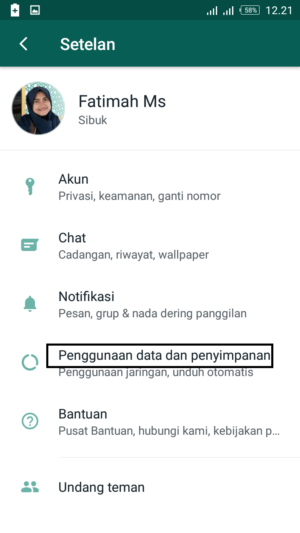
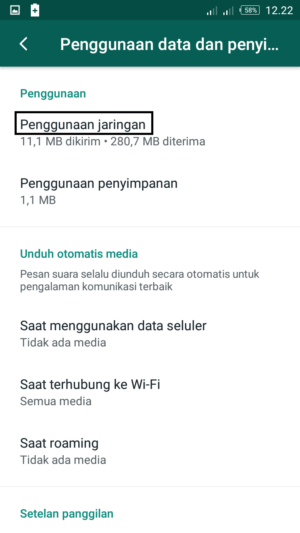
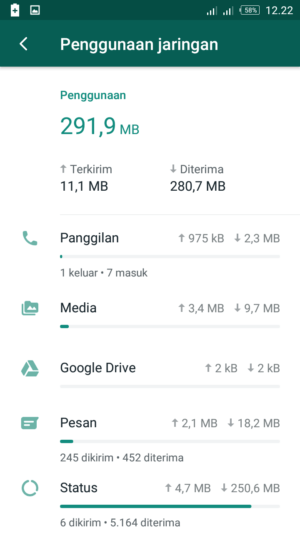
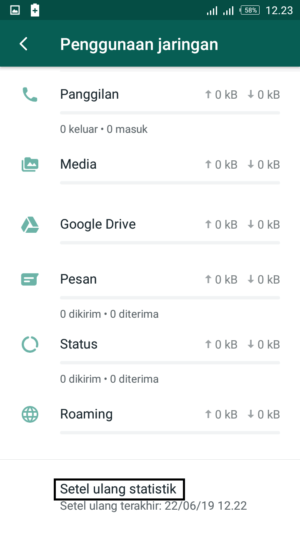

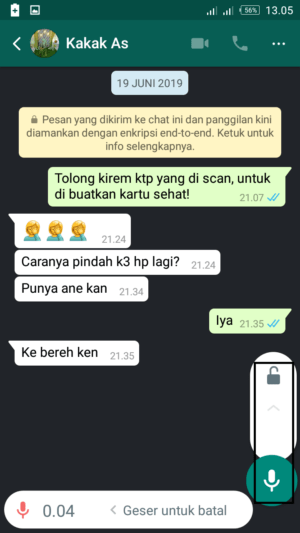

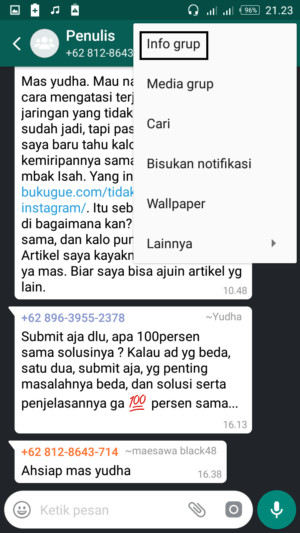
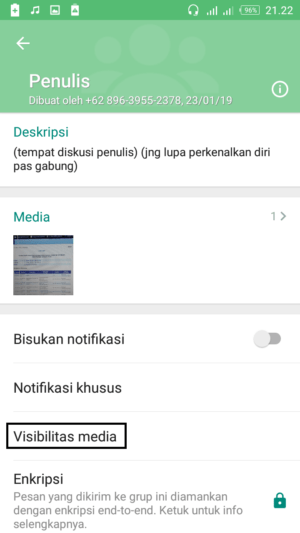
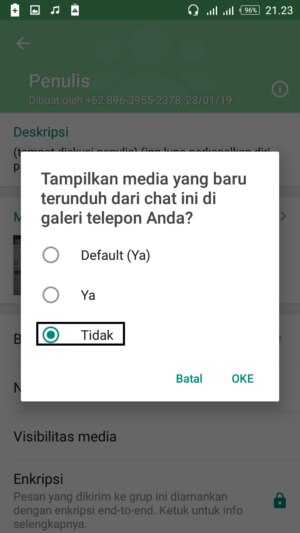
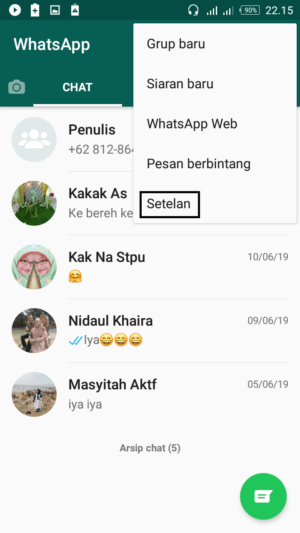
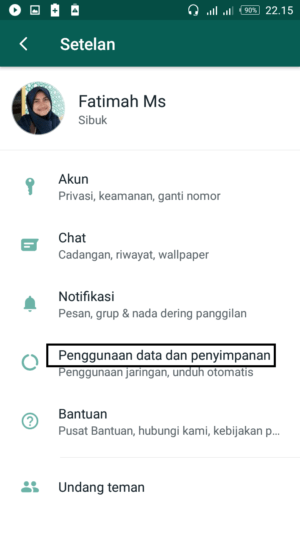

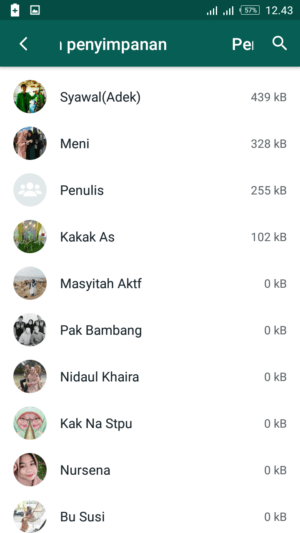
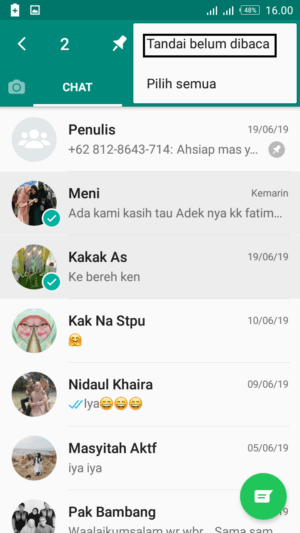
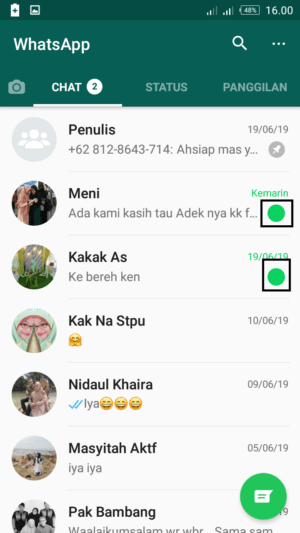
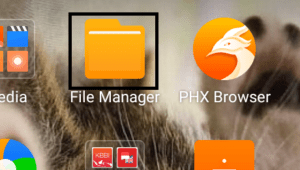
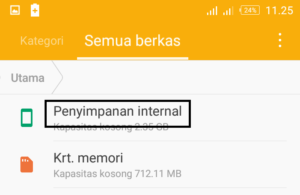
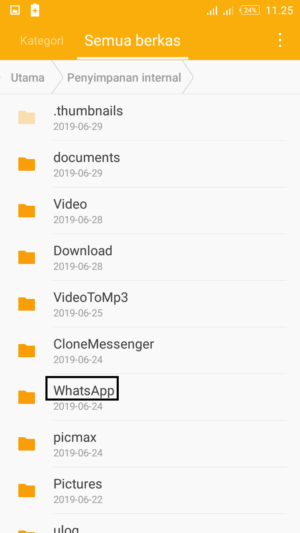
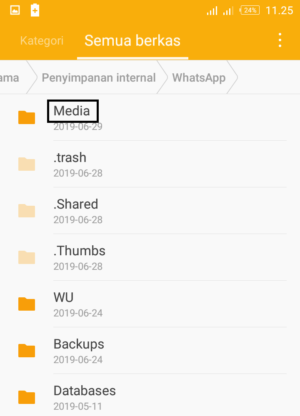
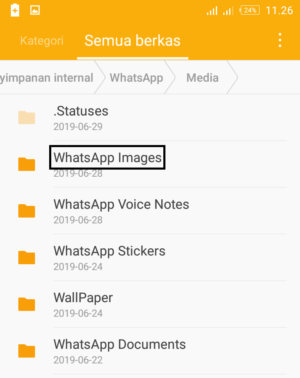
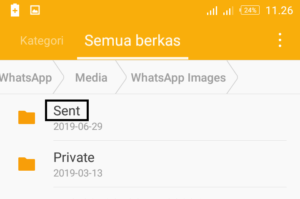
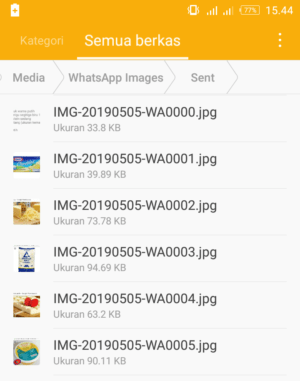
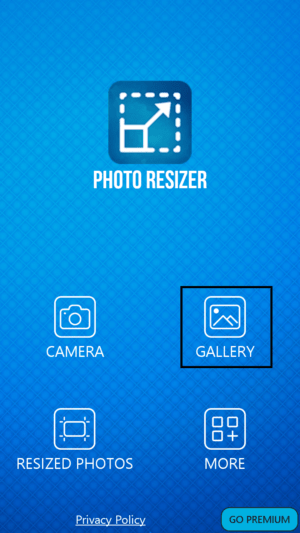
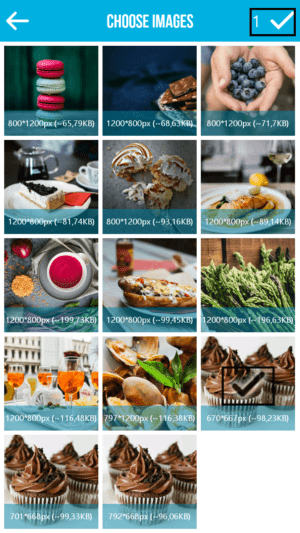
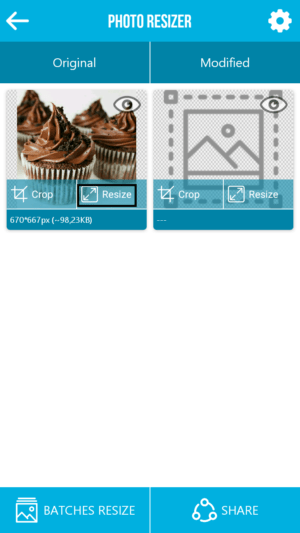
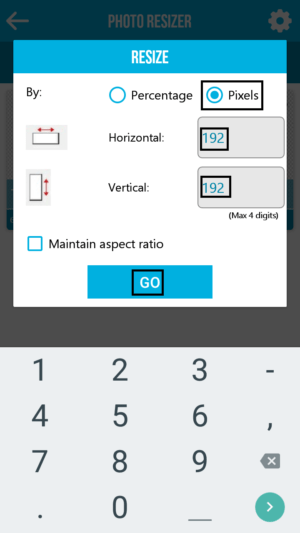
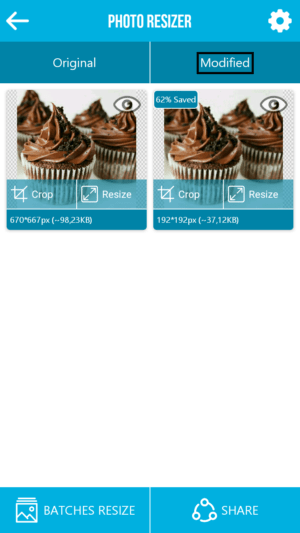

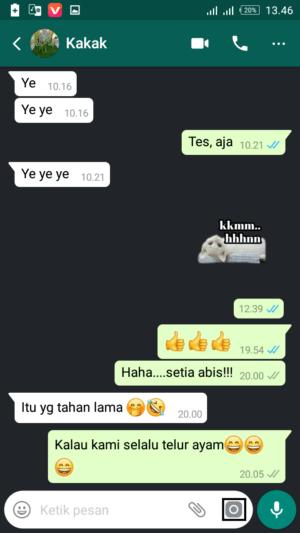
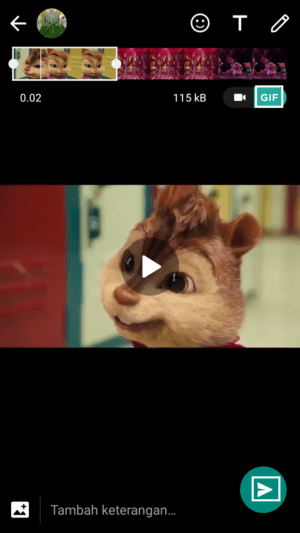
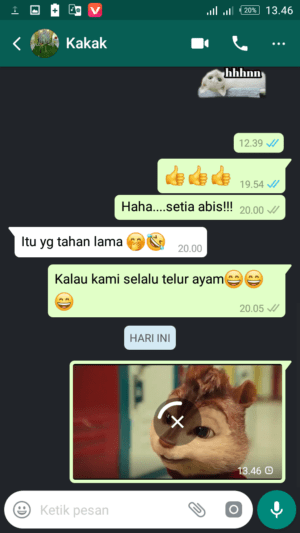
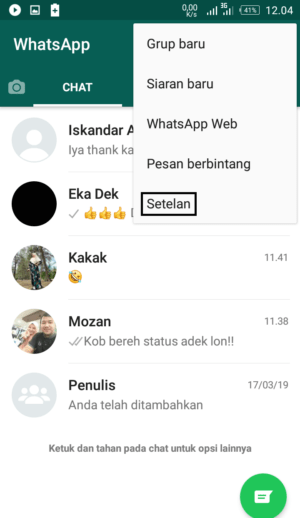
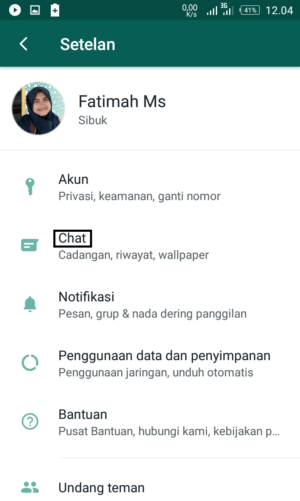
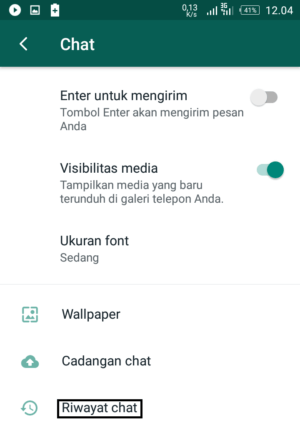
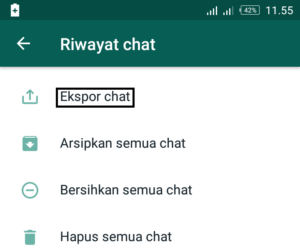
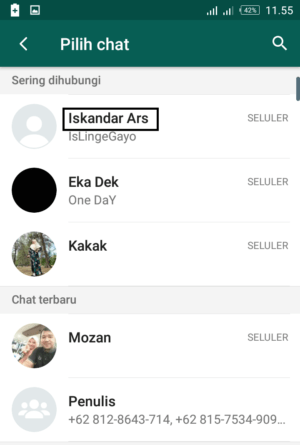
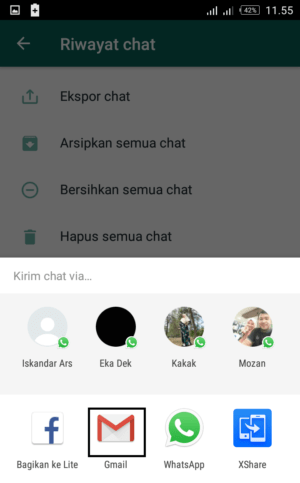
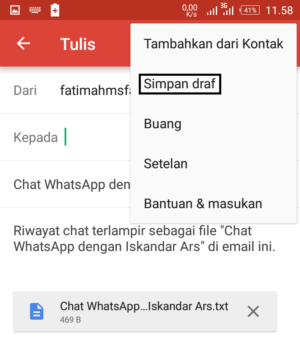
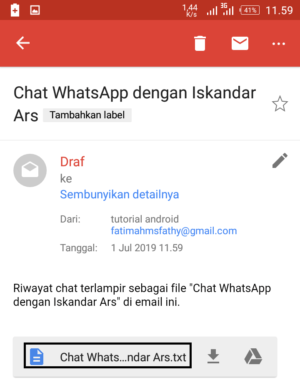
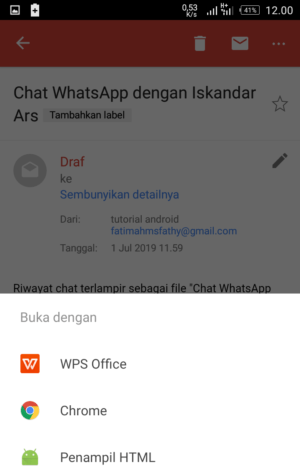
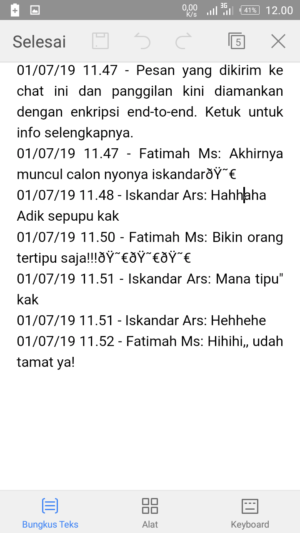
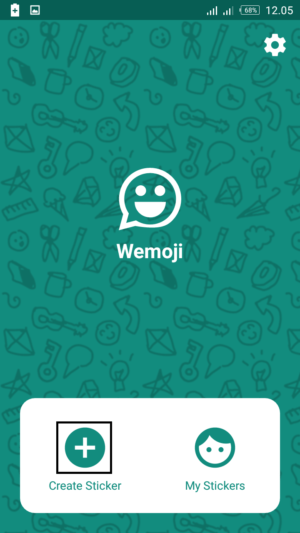
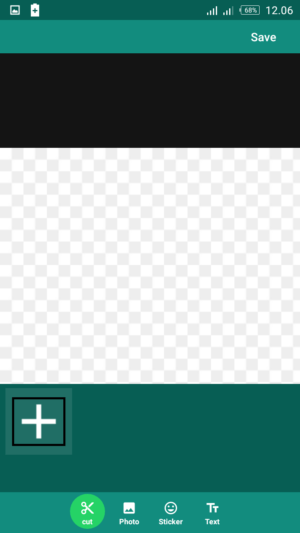
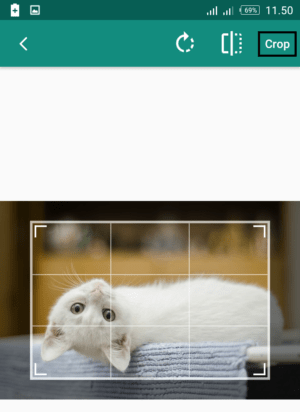
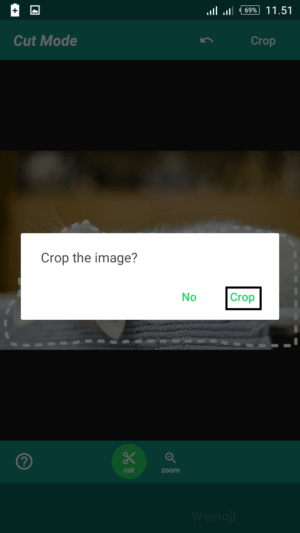
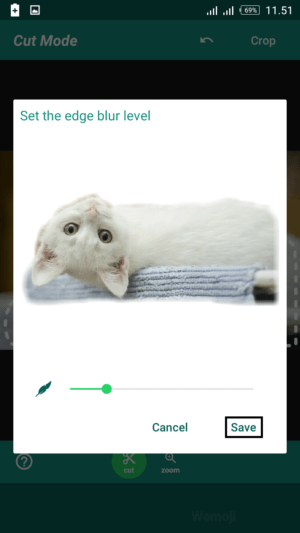

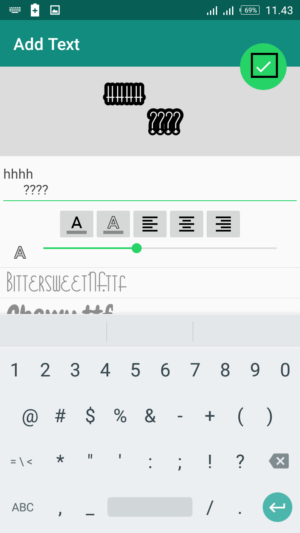
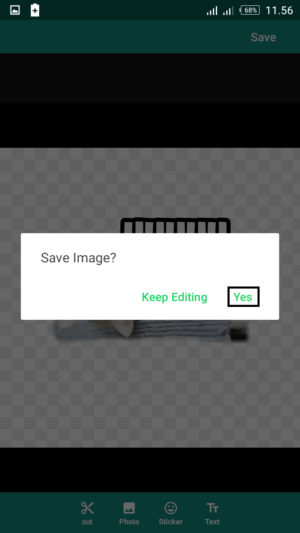
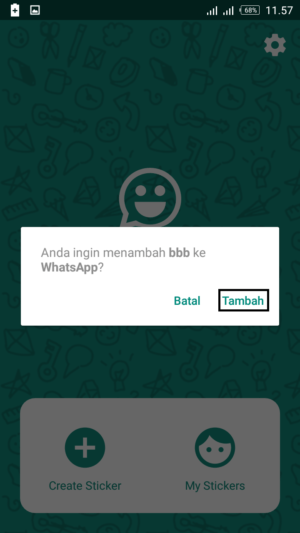
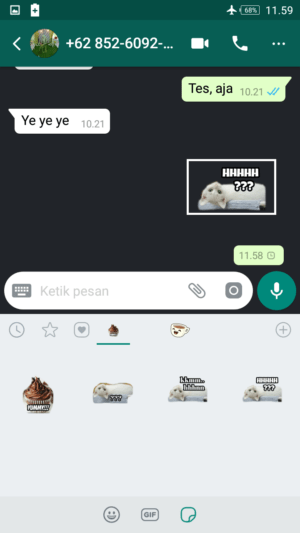
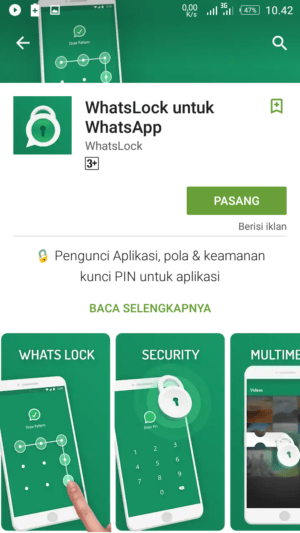
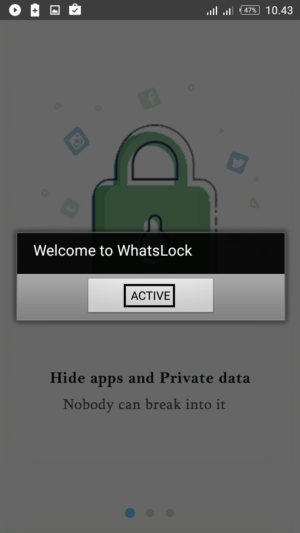
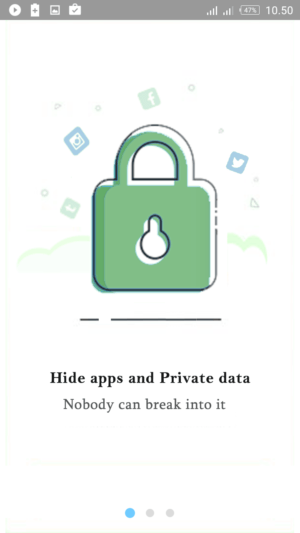
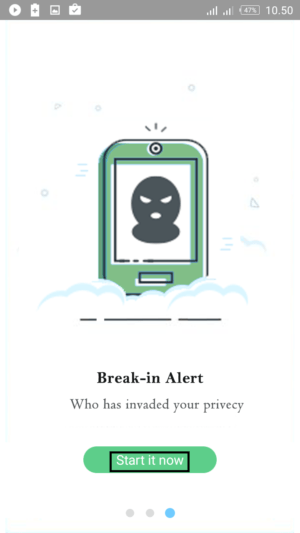
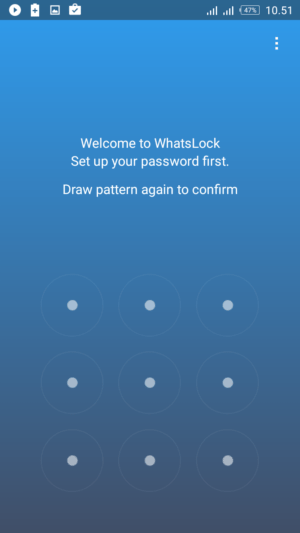
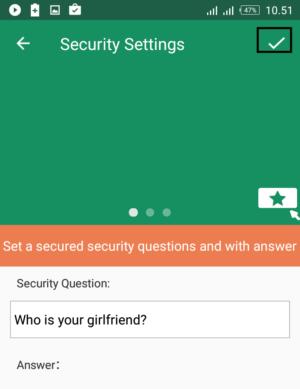
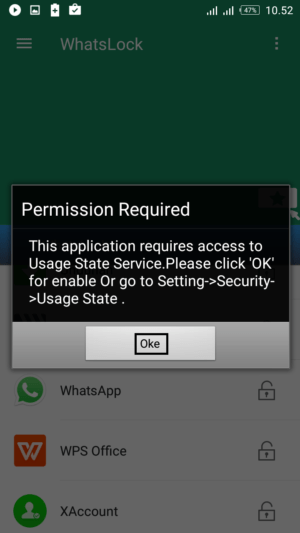
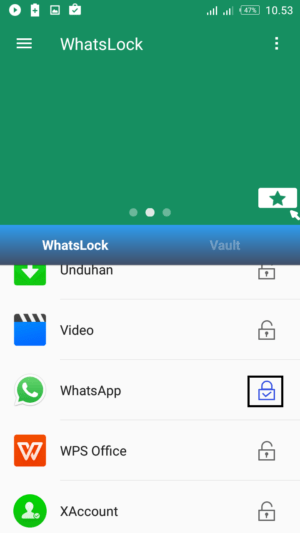
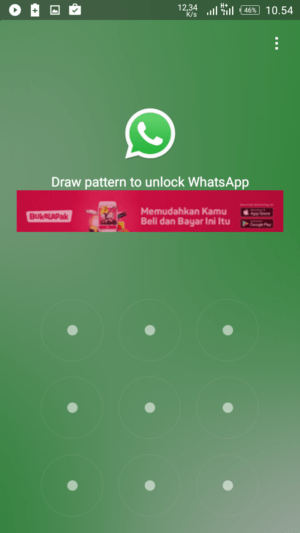
Tinggalkan Balasan